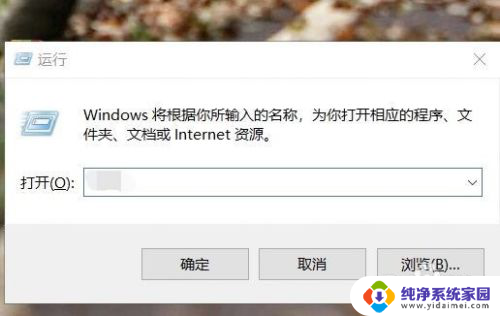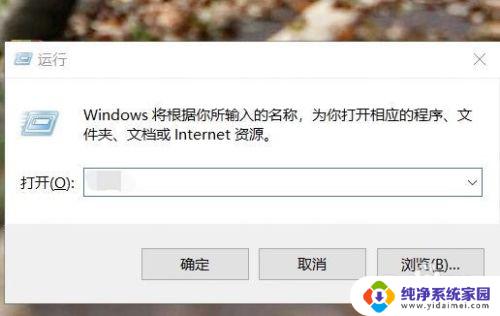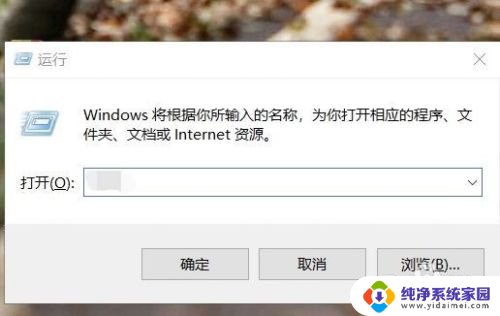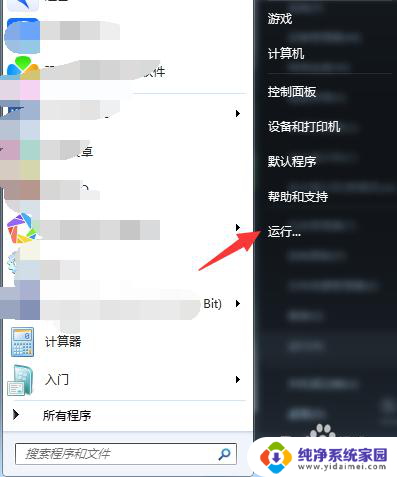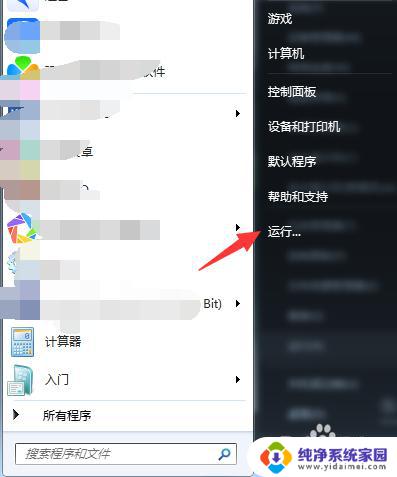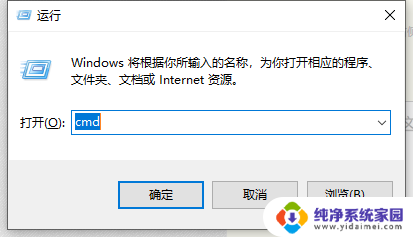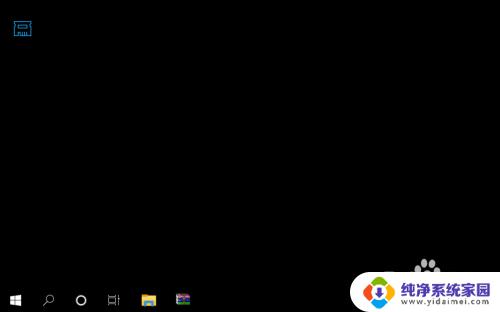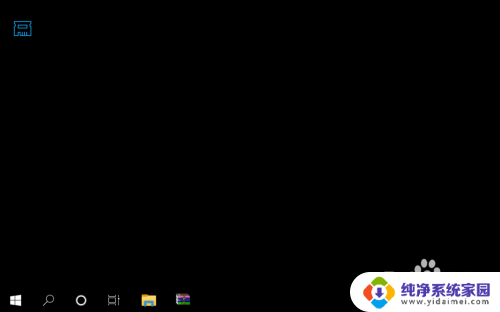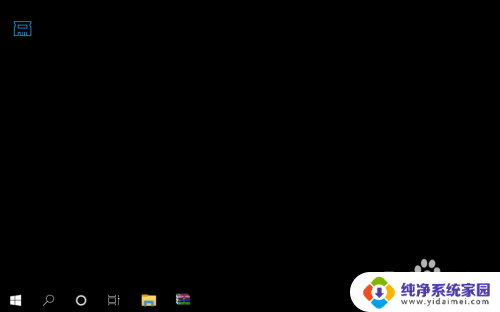如何查看台式电脑内存条型号 电脑内存条型号查询方法
更新时间:2023-11-03 09:40:28作者:jiang
在如今信息技术高速发展的时代,电脑已经成为我们生活中不可或缺的工具之一,随着时间的推移,电脑的性能可能会逐渐下降,这时候我们常常需要了解自己的电脑内存条型号,以便进行升级或更换。如何查看台式电脑内存条型号呢?幸运的是我们有多种方法来查询电脑内存条型号,从而满足我们对电脑性能的需求。本文将介绍一些简单易行的查询方法,帮助您快速准确地查看台式电脑内存条型号。
具体方法:
1.首先,我们应该打开我们的电脑。找到“运行”的窗口,如果找不到我们可以按住“win+R键”这样“运行”窗口也可以弹出来。
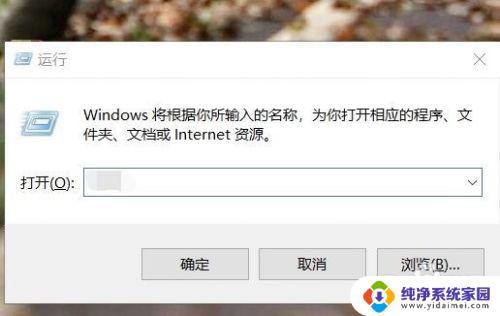
2.之后就会弹出“运行”窗口,位于整个屏幕的左下角。然后我们在“打开”后面的栏目框内输入“cmd”,点击“确定”。
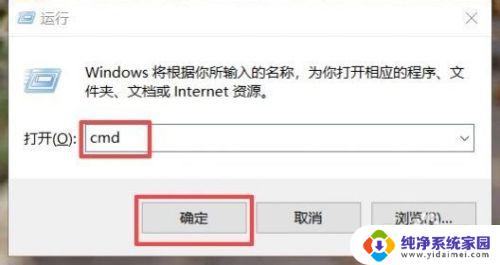
3.进去命令提示符之后,会弹出一个背景是全黑的界面。输入“wmic”这些字符,点击回车键,在输入“memorychip”点击回车键。
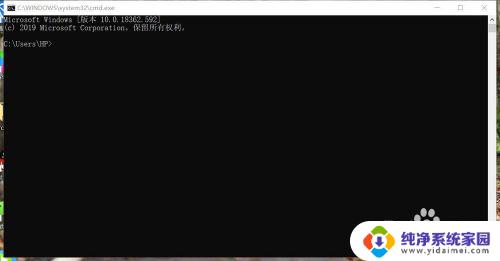
4.最后会在黑色的屏幕上显示出一些字,我们就可以找到内存条的型号还有内存的大小啦,是不是非常简单呢?
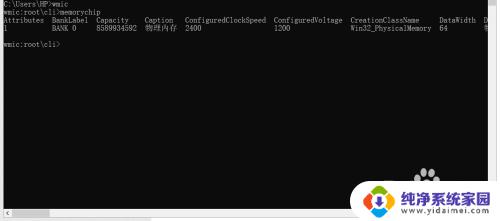
以上就是如何查看台式电脑内存条型号的全部内容,如果您还有疑问,请参考小编的步骤操作,希望这篇文章对您有所帮助。